6 निजी सत्र और प्लेलिस्ट के लिए Spotify गोपनीयता सेटिंग्स
अनेक वस्तुओं का संग्रह / / April 17, 2023
किसी भी अन्य सोशल मीडिया प्लेटफॉर्म की तरह, Spotify आपको सार्वजनिक और सार्वजनिक करने की अनुमति देता है सहयोगी प्लेलिस्ट अपने मधुर निष्कर्षों को फैलाने और साझा करने के लिए। हालाँकि, हमेशा लोगों की नज़रों में रहना थोड़ा थका देने वाला हो सकता है। इसलिए, आराम से बैठें और कुछ समय का आनंद लें क्योंकि हमारी एक नज़र है कि आप सत्र और प्लेलिस्ट को निजी बनाने के लिए Spotify गोपनीयता सेटिंग्स को कैसे चालू कर सकते हैं।

आप जिस गोपनीयता के स्तर को चाहते हैं, उसके आधार पर, यदि आप गुप्त रूप से जाना चाहते हैं, तो आप अपना Spotify प्रोफ़ाइल नाम बदलकर प्रारंभ कर सकते हैं। या आप सत्रों और प्लेलिस्ट को निजी बनाने के लिए अन्य Spotify गोपनीयता सेटिंग का उपयोग कर सकते हैं। इसलिए, आगे पढ़ें क्योंकि हमारे पास विस्तृत रूप से देखा गया है कि आप Spotify को कैसे निजी बना सकते हैं।
1. प्रोफ़ाइल का नाम बदलें
यदि आप अपनी सार्वजनिक प्लेलिस्ट साझा करने के लिए Spotify का उपयोग कर रहे हैं या नहीं चाहते हैं कि मित्र या परिवार आपका खाता ढूंढे, तो अपना प्रोफ़ाइल नाम बदलने से मदद मिल सकती है। जबकि आप अपना उपयोगकर्ता नाम नहीं बदल सकते, यह आपका सार्वजनिक प्रदर्शन नाम बदल देगा। इसे करने के लिए नीचे दिए गए चरणों का पालन करें।
Spotify वेब का उपयोग करना
स्टेप 1: Spotify खोलें और अपने प्रोफाइल आइकन पर क्लिक करें।
Spotify वेब प्लेयर खोलें
चरण दो: इसके बाद प्रोफाइल पर क्लिक करें।

चरण 3: यहां, अपने प्रोफाइल नाम पर क्लिक करें।
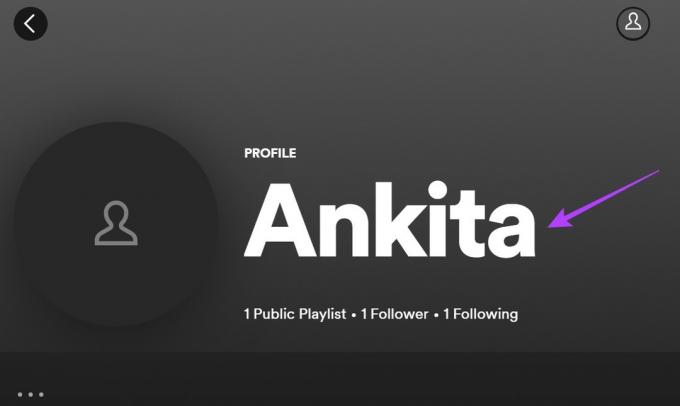
चरण 4: अब आप जो भी नाम चाहते हैं उसमें अपना नाम बदलें और सेव पर क्लिक करें।

Spotify मोबाइल ऐप का उपयोग करना
स्टेप 1: Spotify मोबाइल ऐप खोलें।
Spotify आईओएस ऐप खोलें
Spotify Android ऐप खोलें
चरण दो: यहां, कॉगव्हील आइकन पर टैप करें।
चरण 3: इसके बाद व्यू प्रोफाइल पर टैप करें।


चरण 4: अपने प्रोफ़ाइल नाम पर टैप करें।
चरण 5: फिर, अपना प्रोफ़ाइल नाम बदलें और सहेजें पर टैप करें।


यह आपके परिवर्तनों को सहेजेगा और परिवर्तित प्रोफ़ाइल नाम प्रदर्शित करेगा।
2. एक निजी सत्र बनाएँ
जैसा कि नाम से पता चलता है, Spotify के निजी सत्र आपको एक निजी स्थान पर अपना संगीत सुनने की सुविधा देते हैं। निजी सत्र सेटिंग चालू होने के बाद इस तरह कोई भी आपकी सुनने की गतिविधि नहीं देख सकता है।
हालाँकि, Spotify वेब पर निजी सत्रों के रूप में सावधान रहें, जब तक कि आपके पास Spotify ऐप विंडो खुली न हो। इसके बंद होते ही निजी सत्र समाप्त हो जाएगा। जबकि Spotify मोबाइल ऐप पर, निजी सत्र निर्माण से केवल 6 घंटे तक चलेगा।
डेस्कटॉप और मोबाइल ऐप का उपयोग करके Spotify पर एक निजी सत्र बनाने के लिए नीचे दिए गए चरणों का पालन करें।
Spotify वेब का उपयोग करना
स्टेप 1: Spotify खोलें और अपने प्रोफाइल आइकन पर क्लिक करें।
चरण दो: यहां सेटिंग्स पर क्लिक करें।

चरण 3: फिर, सामाजिक अनुभाग पर नीचे स्क्रॉल करें।
चरण 4: यहां, 'गुमनाम रूप से सुनने के लिए एक निजी सत्र प्रारंभ करें' के लिए टॉगल चालू करें।
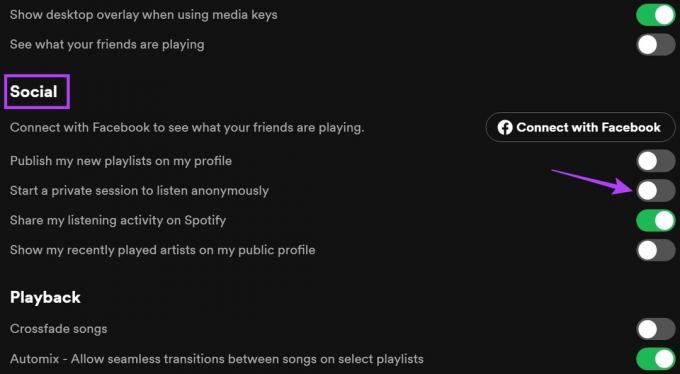
यह आपकी स्क्रीन के शीर्ष पर एक लॉक आइकन प्रदर्शित करेगा। इसका मतलब है कि आपका निजी सत्र शुरू हो गया है।
Spotify मोबाइल ऐप का उपयोग करना
स्टेप 1: Spotify मोबाइल ऐप खोलें।
चरण दो: सेटिंग्स खोलने के लिए कॉगव्हील आइकन पर टैप करें।
चरण 3: फिर, सोशल सेक्शन में जाएं और प्राइवेट सेशन के लिए टॉगल ऑन करें।


यह Spotify पर आपके निजी सत्र को तुरंत सक्षम कर देगा।
3. सुनने का इतिहास साफ़ करें
जबकि Spotify स्पष्ट रूप से आपके सुनने के इतिहास को सार्वजनिक नहीं करता है, अन्य लोग देख सकते हैं कि आप क्या कर रहे हैं यदि आपने अपनी सुनने की गतिविधि को सार्वजनिक कर दिया है। इसलिए, अपनी Spotify गतिविधि को निजी बनाने के लिए, आप अपनी सुनने की गतिविधि को निजी में बदलकर प्रारंभ कर सकते हैं। फिर, इसे एक कदम आगे ले जाने के लिए, अपने सुनने के इतिहास को भी साफ़ करें।

जानने के लिए हमारे लेख को देखें Spotify पर अपने सुनने के इतिहास को कैसे देखें और साफ़ करें.
4. अवांछित उपयोगकर्ताओं को ब्लॉक करें
Spotify पर उपयोगकर्ताओं को ब्लॉक करना कठोर लग सकता है, लेकिन हम हमेशा ऐसे लोगों के सामने आएंगे जो चाहते हैं कि हमारी जानकारी तक उनकी पहुंच न हो। किसी को ब्लॉक करने से यह सुनिश्चित हो जाएगा कि वे आपकी प्रोफ़ाइल तक नहीं पहुंच पाएंगे, आपका अनुसरण नहीं कर पाएंगे, या आपकी सुनने की गतिविधि नहीं देख पाएंगे।
यहां बताया गया है कि इसे Spotify डेस्कटॉप और मोबाइल ऐप का उपयोग करके कैसे किया जाए।
Spotify वेब का उपयोग करना
स्टेप 1: Spotify खोलें।
चरण दो: इसके बाद सर्च बार पर क्लिक करें।
चरण 3: यहां, उस उपयोगकर्ता को खोजें जिसे आप ब्लॉक करना चाहते हैं और खोज परिणामों से उपयोगकर्ता नाम पर क्लिक करें।

चरण 4: एक बार उनकी प्रोफाइल पर, तीन-डॉट आइकन पर क्लिक करें।
चरण 5: इसके बाद ब्लॉक पर क्लिक करें।

चरण 6: दोबारा, ब्लॉक पर क्लिक करें। यह उपयोगकर्ता को Spotify पर ब्लॉक कर देगा।

Spotify मोबाइल ऐप का उपयोग करना
स्टेप 1: Spotify मोबाइल ऐप खोलें।
चरण दो: फिर, नीचे मेनू से सर्च टैब पर टैप करें।
चरण 3: यहां सर्च बार पर टैप करें।
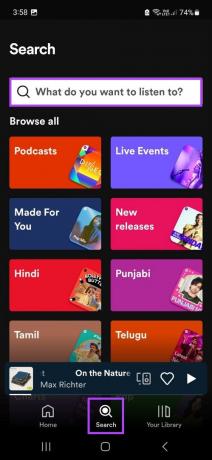
चरण 4: अब, उस उपयोगकर्ता का नाम टाइप करें जिसे आप ब्लॉक करना चाहते हैं और खोज परिणामों से नाम पर टैप करें।
चरण 5: इसके बाद तीन डॉट वाले आइकॉन पर टैप करें।
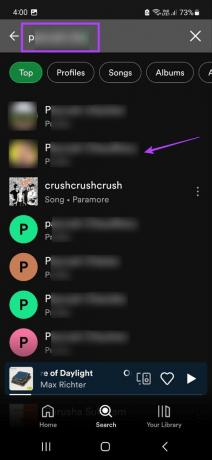
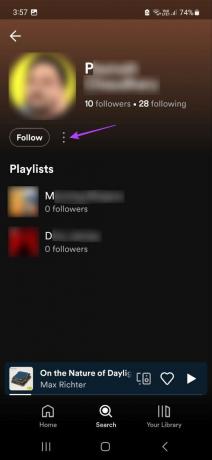
चरण 6: ब्लॉक पर टैप करें।
चरण 7: दोबारा, पुष्टि करने के लिए ब्लॉक पर टैप करें।


यह उपयोगकर्ता को आपकी Spotify प्रोफ़ाइल तक पहुँचने से रोक देगा।
5. प्लेलिस्ट को निजी बनाएं
Spotify पर निजी प्लेलिस्ट बनाने से यह सुनिश्चित होगा कि आपके अलावा कोई भी उन्हें एक्सेस नहीं कर सकता है। जबकि यह सेटिंग डिफ़ॉल्ट रूप से सक्षम नहीं होती है, आपके पास अपनी प्लेलिस्ट में जाने और इसे निजी पर सेट करने का विकल्प होता है।
हालाँकि, सुनिश्चित करें कि पुरानी प्लेलिस्ट में लोगों को जोड़ा नहीं गया है क्योंकि वे अभी भी प्लेलिस्ट को निजी पर सेट करने के बाद भी एक्सेस करने में सक्षम हो सकते हैं। Spotify पर प्लेलिस्ट को निजी बनाने के लिए नीचे दिए गए चरणों का पालन करें।
Spotify वेब का उपयोग करना
स्टेप 1: Spotify खोलें।
चरण दो: यहां, उस प्लेलिस्ट पर क्लिक करें जिसे आप निजी बनाना चाहते हैं।

चरण 3: इसके बाद तीन डॉट वाले आइकॉन पर क्लिक करें।
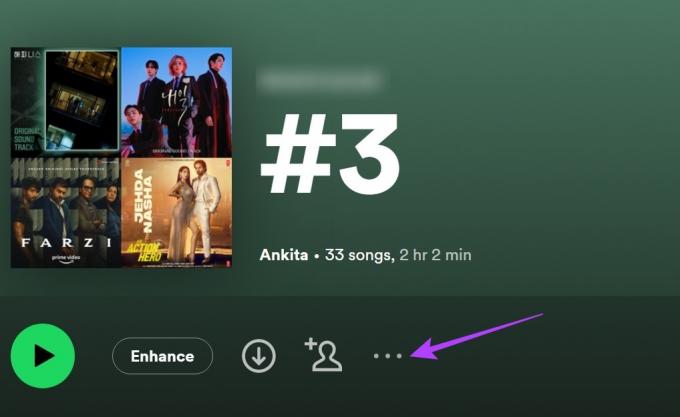
चरण 4: यहां मेक प्राइवेट पर क्लिक करें।
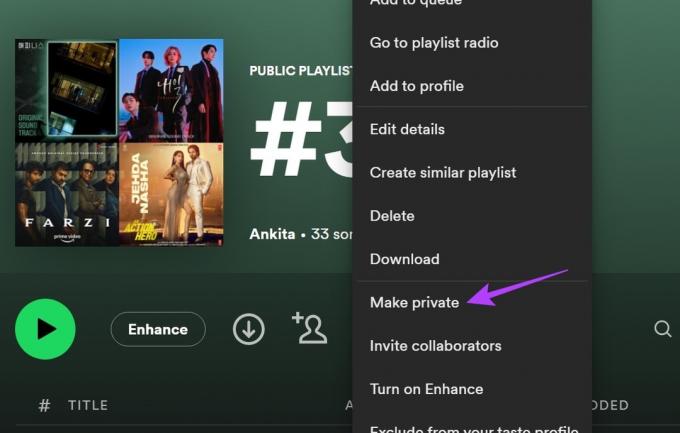
यह तुरंत प्लेलिस्ट को निजी बना देगा। यदि आप अन्य प्लेलिस्ट को भी निजी बनाना चाहते हैं, तो उपरोक्त चरणों को सभी प्लेलिस्ट के लिए अलग-अलग दोहराएं।
Spotify मोबाइल ऐप का उपयोग करना
स्टेप 1: Spotify मोबाइल ऐप खोलें और संबंधित प्लेलिस्ट पर टैप करें।
चरण दो: इसके बाद तीन डॉट वाले आइकॉन पर टैप करें।


चरण 3: यहां मेक प्राइवेट पर टैप करें।
चरण 4: पुष्टि करने के लिए फिर से निजी बनाएं पर टैप करें.
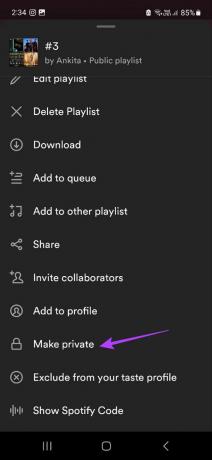
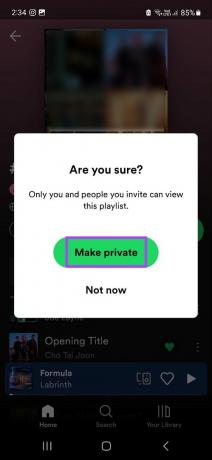
यह प्लेलिस्ट को Spotify पर निजी बना देगा।
Spotify आपको अपने खाते को अपने Facebook खाते से लिंक करने की अनुमति देता है। इस तरह, आप अपने दोस्तों को ढूंढ सकते हैं, जो संगीत आप वर्तमान में सुन रहे हैं उसे साझा कर सकते हैं, और यह भी देख सकते हैं कि आपके दोस्त कौन सा संगीत सुन रहे हैं। हालाँकि, यदि आप Spotify को निजी बनाना चाहते हैं, तो अपने Facebook खाते को Spotify से अनलिंक करें।

ऐसा करने के लिए, Spotify डेस्कटॉप ऐप पर सेटिंग मेनू खोलें और सोशल सेक्शन से अपने फेसबुक अकाउंट को अनलिंक करें। जानने के लिए आप हमारे विस्तृत गाइड को भी देख सकते हैं अपने फेसबुक अकाउंट से Spotify को कैसे अनलिंक करें.
बोनस: Spotify सेटिंग का उपयोग करके तैयार किए गए विज्ञापनों को बंद करें
गोपनीयता सेटिंग्स केवल इस बारे में नहीं हैं कि अन्य उपयोगकर्ता हमारे बारे में क्या देख सकते हैं, बल्कि यह भी है कि हमारे पास Spotify के साथ कौन सा डेटा उपलब्ध है और इसे कैसे साझा किया जाता है। जबकि Spotify किसी भी व्यक्तिगत डेटा को साझा नहीं करने का दावा करता है, यह आपके स्वाद के अनुरूप विज्ञापनों की पेशकश के लिए विज्ञापनदाताओं के साथ सीमित डेटा साझा करता है।
यह आपके पिछले सुनने के इतिहास से लेकर आपके द्वारा Spotify का उपयोग करके क्यूरेट की गई प्लेलिस्ट तक कुछ भी हो सकता है। हालाँकि, Spotify यह भी समझता है कि हर कोई अपनी सुनने की आदतों को साझा करने में सहज नहीं है। इसके अनुरूप, आपको अनुकूलित विज्ञापनों के लिए डेटा साझाकरण को बंद करने का विकल्प मिलता है। यह कैसे करना है।
टिप्पणी: यह केवल Spotify वेब ऐप का उपयोग करके किया जा सकता है।
स्टेप 1: Spotify वेब ऐप खोलें।
चरण दो: अपने प्रोफाइल आइकन पर क्लिक करें।
चरण 3: इसके बाद अकाउंट पर क्लिक करें। यह एक अलग Spotify सेटिंग विंडो खोलेगा।

चरण 4: मेनू विकल्पों में से प्राइवेसी सेटिंग्स पर क्लिक करें।

चरण 5: दर्जी विज्ञापन अनुभाग तक नीचे स्क्रॉल करें और 'अनुरूप विज्ञापनों के लिए मेरे व्यक्तिगत डेटा को संसाधित करें' को चालू करें।

चरण 6: यहां 'यस-टर्न ऑफ' पर क्लिक करें।

यह अधिक वैयक्तिकृत विज्ञापन अनुभव के लिए तीसरे पक्ष के विज्ञापनदाताओं के साथ आपके व्यक्तिगत डेटा को साझा करने से Spotify को रोक देगा। इसके अतिरिक्त, यदि आपका Facebook खाता आपकी Spotify प्रोफ़ाइल से जुड़ा हुआ है, तो आप आवश्यक लॉगिन विवरण के अलावा Spotify को किसी अन्य व्यक्तिगत डेटा तक पहुँचने से भी रोक सकते हैं।
चरण 7: ऐसा करने के लिए फेसबुक डेटा सेक्शन में जाएं और 'प्रोसेस माई फेसबुक डेटा' टॉगल को ऑफ कर दें।

चरण 8: दोबारा, 'हां - बंद करें' पर क्लिक करें।
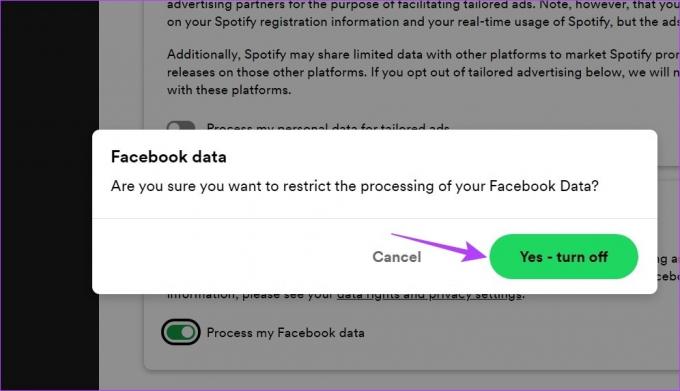
यह Spotify को आपके Facebook खाते से किसी भी अनधिकृत व्यक्तिगत विवरण तक पहुँचने से रोकेगा।
Spotify गोपनीयता सेटिंग्स के बारे में अक्सर पूछे जाने वाले प्रश्न
जबकि Spotify को स्थायी रूप से निजी बनाने के लिए कोई सेटिंग नहीं है, ऊपर बताए गए तरीके यह सुनिश्चित करेंगे कि आपका Spotify खाता तब तक निजी बना रहे जब तक कि कोई बदलाव नहीं किया जाता।
सेटिंग्स मेनू से 'मेरी नई प्लेलिस्ट को मेरी प्रोफ़ाइल पर प्रकाशित करें' टॉगल करने से यह सुनिश्चित होगा कि आपकी नई बनाई गई प्लेलिस्ट आपकी प्रोफ़ाइल पर दिखाई नहीं देंगी। फिर, प्लेलिस्ट पर जाएं और मेनू विकल्पों में से इसे निजी कर दें। हालाँकि, आपको प्रत्येक प्लेलिस्ट में जाने और उन्हें निजी बनाने की आवश्यकता होगी।
अपने Spotify को निजी बनाएं
अपनी Spotify गतिविधि को साझा करना अपने मित्रों और परिवार के साथ बंधने का एक अच्छा तरीका है, हम सभी को थोड़ा आराम करने की आवश्यकता है। तो, यहां वे सभी तरीके थे जिनसे आप अपने सत्र और प्लेलिस्ट को निजी बनाने के लिए Spotify की गोपनीयता सेटिंग्स का उपयोग कर सकते हैं। जाम करने के लिए हमारे अन्य लेख को देखें अपने Amazon Echo डिवाइस का उपयोग करके Spotify करें.



